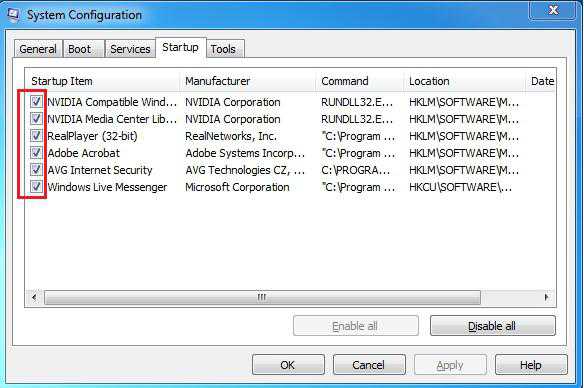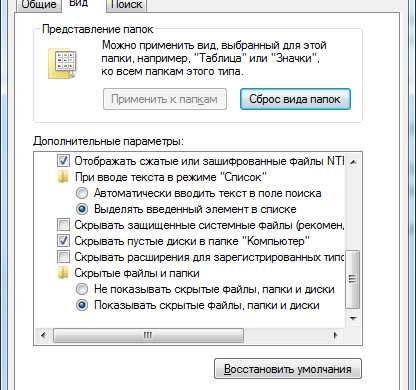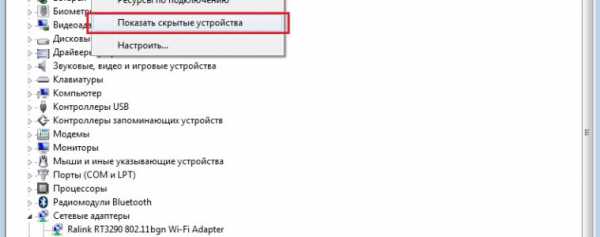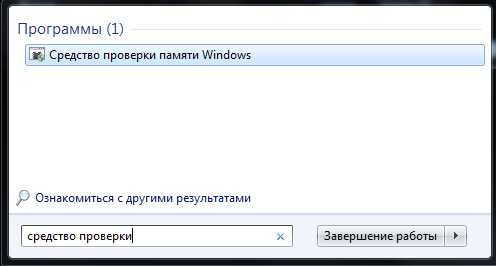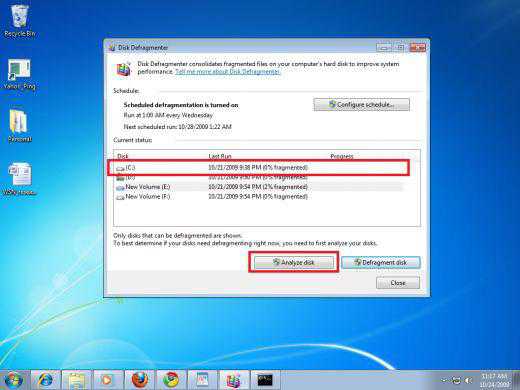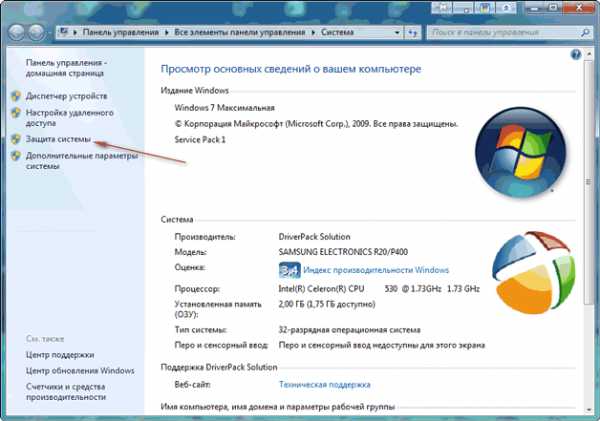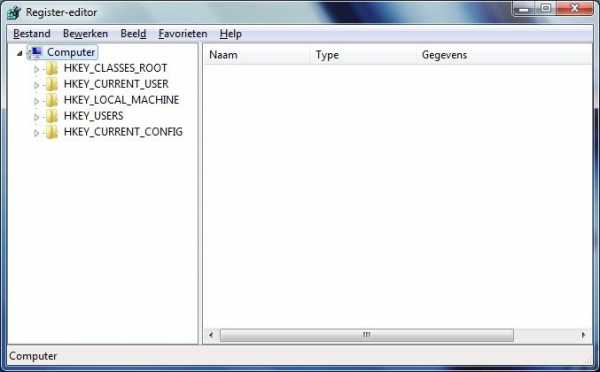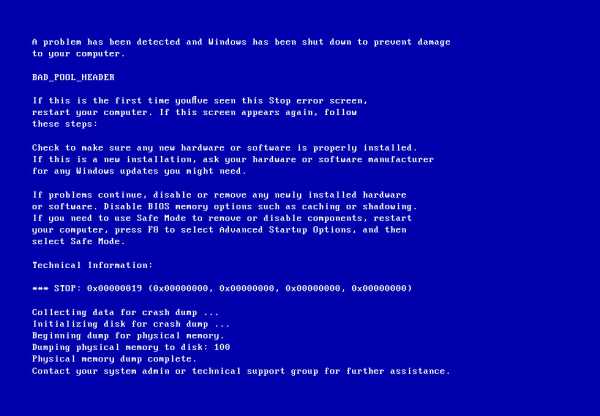Почему дисковод не читает диски на windows 7 как исправить
Дисковод не читает диски
Главная Периферия Дисковод не читает диски
Как и любое другое устройство, DVD привод однажды может дать сбой и дисковод не читает диски. В этой статье вы узнаете, почему такое может случиться и как все исправить. Мы расскажем о нескольких самых характерных симптомах, которые могут озадачить многих пользователей, а именно: привод не читает только CD или DVD, некоторое время слышно, как вращается диск, но система так и не распознает его, ошибки чтения записанных болванок, при том, что диски с лицензионным софтом, читаются без каких-либо проблем.
Причины, связанные с приводом
Существует много причин, которые могут привести к поломке, от простой пыли, до износа внутренних частей.
Понять, что виновником возникшей проблемы является поломка самого устройства, можно при таких признаках:
- Если запускаются DVD диски, но ни в какую не принимаются CD, или то же самое, только наоборот – то возможна неисправность, связанная с лазером;
- Во время работы с диском слышен звук постоянного то увеличения оборотов, то наоборот замедления и временами скрежет и трение. Если такое возникает только с дисками одного вида, то вероятно загрязнение или износ линзы. Но если привод так реагирует исключительно на один единственный диск, то скорее всего что-то не так с самим диском;
- Относительно нормально считываются диски с лицензионным софтом, но практически не воспринимаются записанные CD и DVD болванки;
- Аппаратные причины могут вызывать проблемы и при записи дисков. К примеру, во время записи происходит незапланированная остановка, или весь процесс полностью завершается, но полученный диск вообще нигде и никак не читается. Кроме того, после подобной ошибки могут быть проблемы при попытке перезаписи или стирания перезаписываемого диска.
Если вы столкнулись именно с одной, из описанных проблемы, то велика вероятность того, что все причины кроются в самом приводе. Среди них, чаще всего виновата именно пыль на линзе и лазер, который вот-вот выйдет из строя.
Но прежде чем делать какие-либо окончательные выводы, учтите: при плохом подключении шлейфов к приводу (или от привода к материнской плате), можно столкнуться с теми же проблемами, что уже были описаны. Поэтому, в первую очередь, необходимо снять крышку со своего системного блока и убедится в надежном подключении всех проводов.
В любом случае, лучшим решением будет покупка нового привода, особенно учитывая их невысокую цену. Хотя при поломке устройства чтения дисков в ноутбуке, часто замену крайне сложно найти. Тут можно решить проблему использованием внешнего привода, который подключается через USB.
В очень крайнем случае, если хочется попробовать решить проблему самостоятельно, то можно разобрать DVD привод и аккуратно, ватной палочкой, протереть линзу. Иногда это может все вернуть к нормальной работе. Обратите внимание, что привод не предназначен для разборок и разных чисток, поэтому делайте все очень осторожно.
Программные ошибки из-за которых дисковод не читает диски
Проблемы, которые мы описываем в сегодняшней статье могут случиться не только при физической поломке. Заподозрить причину в программном обеспечении можно в следующих случаях:
- Если вы переустановили windows и после этого появились вышеописанные проблемы;
- Привод перестал нормально работать после того, как вы установили программу, так или иначе связанную с оптическими дисками и их образами, к примеру, всем известные: Alcohol 120%, Nero, Daemon Tools и подобные;
- Не сильно часто, но тоже встречается, при обновлении или установке драйверов, независимо от того, вручную вы делаете это или система производит установку в автоматическом режиме.
Убедится в том, что здесь дело кроется в программной части, можно при помощи загрузочного диска. Установите в параметрах BIOS загрузку с оптических дисков и попробуйте запустить Live-CD операционную систему. Если все успешно заработает, то ищите причину среди своего софта.
Как поступить, если это действительно оказалась программная ошибка? Первым шагом можно попытаться удалить приложение, работа которого возможно и привела к подобным последствиям. Если ничего не произошло, то можно установить другую версию этого же приложения. Хорошим решением будет произвести откат всей ОС к более раннему состоянию, когда все нормально работало.
В случае, когда DVD привод перестал считывать диски после обновления драйверов, можно выполнить следующие действия:
- Откройте окно диспетчера устройств. Для этого одновременно нажмите сочетание двух клавиш Win+R, в появившемся окошке «Выполнить» напишите команду devmgmt.msc и нажмите «Ок»;

- В списке устройств найдите категорию «DVD-дисководы…», разверните ее. Затем сделайте клик правой кнопкой мышки по нужному приводу и нажмите на вариант «Удалить»;

- Затем разверните верхнее меню «Действие» и нажмите на пункт «Обновить конфигурацию оборудования». После этого система снова обнаружит подключенный привод и выполнит установку драйверов к нему.
Кстати, если в этом же Диспетчере устройств обнаружите установленные виртуальные приводы для работы с образами дисков, то можете смело их удалить и выполнить перезагрузку компьютера. Иногда это помогает.
Давайте рассмотрим еще один способ, на случай, если привод перестал выполнять свои функции в windows 7:
- Снова откройте окно Диспетчера устройств и разверните категорию «IDE ATA/ATAPI контроллеры»;
- В этой категории будут указаны ATA Channel 0, ATA Channel 1 и так дальше, по порядку. Нам необходимо открыть свойства, с помощью клика правой кнопкой, для каждого у из этих устройств. В свойствах понадобится открыть раздел «Дополнительных параметров» и посмотреть на параметр «Тип устройства». В том случае, если у вас установлен ATAPI привод для оптических дисков, снимите (или поставьте), флажок возле пункта «Задействовать DMA». Затем сохраните выполненные изменения и выполните перезагрузку ПК и проверьте свой привод еще раз. При стандартных настройках, этот параметр находится во включенном состоянии.

Пользователи операционной системы windows XP могут попробовать открыть диспетчер устройств, найти свой привод и сделать по нему клик, выбрать вариант «Обновить драйверы» и нажать на установку драйвера вручную. После этого необходимо выбрать стандартный драйвер системы для своего привода.
Обычно, одного из этих способов вполне достаточно. Если ничего не помогло – поделитесь этим в комментариях к статье, и мы постараемся разобраться с проблемой вместе.
prostocomp.net
Почему дисковод не читает диски
С появлением на рынке дешевых флешек диски утратили свою популярность. Бывает, что дисковод годами стоит и пылиться. И вот настал день Х, чтобы запустить важный диск, а он… не запускается.
Дисковод не читает диски. Причин может быть три: сам диск, привод или операционная система. В данной статье мы разберемся, кто виноват, и как исправить. Разберем сперва самые простые проблемы.
Итак, самое первое. Зайдите в «мой компьютер» и посмотрите, есть ли вообще там привод. Находиться он в пункте «Устройства со съёмными носителями».
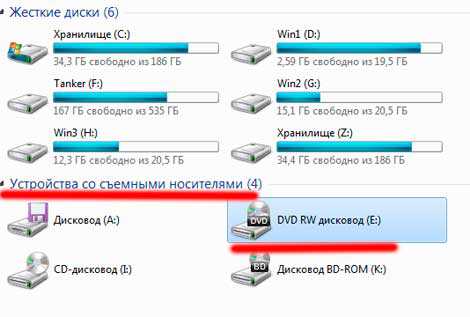
Тут может быть много виртуальных, чтобы точно узнать, где ваш реальный привод, нажмите правой кнопкой на каждом и выберите пункт «извлечь». Привод откроется после данной команды.
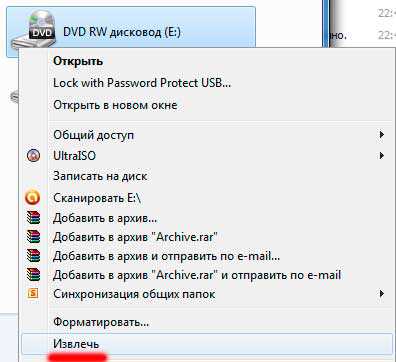
Если тут привода нету, хотя по кнопке на системном блоке он открывается, то возможно шнур питания подключен, а информационный нет. Такое бывает, возможно, он отошел и нужно поправить, а в старых компьютерах обратите внимание на переключатель master/slave.
Второе, если у вас CD-ROM он не будет читать DVD или BR, он их даже не увидит.
Далее, диск может быть потертым или поцарапанным. Берем мягкую ткань и пробуем отшлифовать. Неважно, что он читается в другом месте, там может быть мощный привод, если у вас послабее, за царапинами он не прочитает.
Часто встречаем проблему, когда дисковод читает только определенный тип дисков, например, CD/DVD-R, а RW не читает. Это барахлит привод, тут ничего не сделаешь.
Не читается конкретный диск нигде? Попробуйте восстановить его программами «ISO Buster» или «Unstoppable Copier»
Дисковод не читает диски вообще. Многие программы, такие как Nero, Alcohol, Daemon Tools, особенно взломанные, конфликтуют друг с другом. Первое, попробуйте в Алкоголе в настройках убрать галочку «вынудить другие программы определять диски как CD-ROM или DVD-ROM». Удалите данные программы, перезагрузите компьютер и посмотрите результат.
Если не помогло, копаем дальше, проблема может быть в драйверах.
Заходим в диспетчер устройств. Идем «пуск», на моей компьютере жмем «свойства», в левом верхнем углу будет «диспетчер устройств»

В поле «DVD и CD-ROM дисководы» удаляем все виртуальные, в принципе, можно удалить все, после перезагрузки драйвера реального восстановятся. В пункте «IDE ATA/ATAPI контроллеры» удаляем все «ATA Channel»

Перезагружаемся, смотрим на результат.
Если не помогло, пробуем глубже. В диспетчере устройств в пункте «IDE ATA/ATAPI контроллеры» нажимаем 2 раза на каждую строчку по очереди и переходим в закладку «дополнительные параметры». В одном из пунктов, в свойствах устройства будет включена или выключена галочка «Задействовать DMA». Снимаем ее, перезагружаемся, смотрим на результат. Или наоборот ставим, если выключена была до этого.
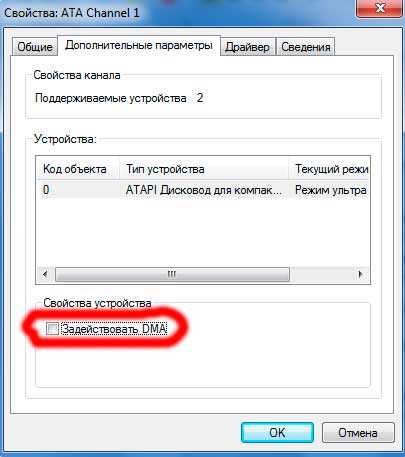
DVD привод выпускается под конкретный регион, и если он неверный, диски могут просто не читаться. В диспетчере устройств в пункте «DVD и CD-ROM дисководы» нажимаем «свойства» на своем реальном приводе и переходим в закладку «Регион DVD» Если текущий регион стоит «не выбрано», или что-то другое кроме «регион 5», выберите из списка стран «Россия» и нажмите «ОК». Внимание! Тут всего 5 попыток смены региона, так что сделайте все правильно с первого раза.

Если вы сами сможете, попробуйте разобрать привод и почистить глазок лазера от пыли ушной палочкой смоченной в воде или отчищенном бензине.
Продаться специальные диски с щеточками, для чистки привода. Это еще один из вариантов восстановить умирающий дисковод.
pc-knowledge.ru
Дисковод перестал читать диски — можно ли его спасти. Самые эффективные способы реанимации CD/DVD привода
Если вы являетесь активным пользователем компьютера, то вам наверняка приходилось сталкиваться с вопросом: "почему дисковод не читает диски". Вроде бы все исправно, но проблема почему-то возникает. Для вас есть хорошая новость - вы можете самостоятельно исправить возможные неполадки. А поможет в этом наше руководство.
Поэтому отложите покупку нового CD/DVD привода, и дочитайте до конца.
Оглавление:
Основные проблемы
Если бы встала необходимость классифицировать проблемы с чтением дисков, то выделить получилось только два пункта:
- Аппаратные проблемы
- Программные неполадки или несовместимости
CD/DVD привод, как и любое устройство может выйти из строя. Но не стоит пугаться, большинство аппаратных проблем можно решить на месте.
Что касается программных проблем - то их очень легко диагностировать. Допустим, вы проводили настройку или установку нового программного обеспечения. А после перезагрузки компьютера, привод отказался читать все, или некоторые диски. Здесь первым делом можно задуматься о несовместимости ПО.
Теперь когда мы знаем основные типы неполадок, давайте посмотрим как справиться с ними.
Аппаратные проблемы
Если дисковод не читает диски из-за технических проблем, в первую очередь следует заменить соединительные провода. Это может быть Sata-кабель, или IDE-шлейф, через которые происходит передача данных. Ide используются в старых компьютерах - технология уже устарела. Выглядят они следующим образом:

Вам необходимо разобрать компьютер. Обесточьте его, отсоедините все провода. Позаботьтесь о заземлении. Затем с помощью инструмента снимите крышку корпуса. Теперь вам следует визуально определить, с помощью каких кабелей DVD-привод подключается к материнской плате. А затем заменить их. Вероятно, под рукой нужных запчастей не найдется, поэтому приготовьтесь к походу в магазин компьютерной техники.
После того, как новые кабели будут установлены, собирайте ПК в обратной последовательности, запускайте и пробуйте проверять чтение дисков. Если заработало - отлично. Если нет, переходим к следующему шагу.
Проводим очистку
Во время работы компьютера, в его корпусе собирается большое количество пыли. Она накапливается на всех аппаратных составляющих, в том числе на CD/DVD приводе. Это может служить причиной неполадок. Особенно часто эта проблема возникает у владельцев стационарных компьютеров. Системный блок расположен на полу, в мало проветриваемом месте. Ноутбуки менее подвержены загрязнению, но и их необходимо периодически чистить.
Наверняка вы уже догадались, что сейчас мы будет очищать привод от пыли. Это помогает вернуть ему работоспособность.
Считывающий лазер, которым оснащен дисковод, отвечает за считывание данных. И если он загрязнен, то свою прямую обязанность выполнять будет через раз, или вовсе откажется работать.
Снова разбираем компьютер, на этот раз извлекая дисковод. Самый простой способ - продуть его. Если у вас слабые легкие, придется заранее купить баллончик со сжатым воздухом. Они продаются в тех же компьютерных магазинах, и используются для очистки техники от пыли.
Для более опытных пользователей мы посоветует провести капитальную очистку. Разберите дисковод, и вручную протрите головку лазера. При этом используйте мягкую вату, ушные палочки или подходящую ткань, предварительно смачивая в воде или очищенном бензине.
Что еще можно использовать? Существуют специальные диски очистки. На их поверхности установлены специальные щетки, которые во время прокрутки диска очищают головку лазера. Достаточно поместить их в дисковод, и подождать пару минут.
Самое время попробовать прочитать необходимый диск. Если удалось - отлично. Если нет - не стоит расстраиваться, ведь мы провели необходимые профилактические мероприятия. Теперь давайте поговорим о программных проблемах.
Решение проблем с программным обеспечением
Если вы подозреваете, что ваш дисковод перестал видеть или читать диски вследствие проблем с программами, подумайте, какой софт вы устанавливали в последнее время. Чаще всего проблема кроется в программах, которые позволяют создавать виртуальные приводы:
- Daemon Tools
- Nero burning room
- Alcohol 120%
С их помощью вы можете работать с образами дисков, и подключать их в виртуальные дисководы. Но в то же время, эти программы могут конфликтовать с уже имеющимся CD/DVD приводом, не позволяя ему нормально работать.
Решить проблему поможет удаление этих программ, с последующей очисткой системного реестра. Поищите в сети - утилит для удаления мусора довольно много.
Проблемы с драйверами
Привод для чтения дисков, как и любое устройство, нуждается в правильно установленном драйвере. Соответственно ошибка в драйверах может случить причиной того, что ваши диски перестали считываться.
Как нам решить эту проблему? Для начала, переходим в диспетчер устройств:
Пуск -> панель управления -> система -> диспетчер устройств.

Если программы для работы с виртуальными приводами оставили здесь свои следы, их следует убрать. Удаляем все виртуальные дисководы. Так же необходимо удалить драйвер "STPD". Чтобы его найти, зайдите в меню "Вид" и щелкните "Показывать скрытые устройства". По завершении этих действий перезагрузите компьютер, и проверьте результат.
Вам пригодится: Ищем драйвера для компьютера. Самостоятельный поиск драйверов по коду устройства
Проверяем параметры дисковода
Нам осталось только проверить корректность параметров нашего DVD-привода. Для чтения дисков он должен быть правильно настроен.
Снова возвращаемся к диспетчеру устройств. На этот раз нас интересует пункт "IDE ATA/ATAPI контроллеры". Разворачиваем выпадающий список, и видим несколько пунктов. Среди них нам нужно найти тот, который относится к CD/DVD приводу. Для этого мы поочередно открываем каждый из них, и переходим на вкладку "Дополнительные параметры". Если мы увидим надпись "Atapi дисковод для компакт-дисков", значит мы нашли нужный. Обратите внимание, чуть ниже будет пункт "Задействовать DMA". Вам следует попробовать оба варианта, как с включенным, так и с выключенным DMA. Если дисковод не читает диски в windows 7, работа с параметром DMA нередко позволяет решить проблему.
Видео к статье:
Заключение
Аппаратные части компьютера имеют свой срок службы. При возникновении проблем - вы можете попробовать провести самостоятельную диагностику и ремонт. В том случае, если это не помогает, придется приобретать новые комплектующие.
Наши рекомендации
Если ваш принтер переходит в автономный режим, проверьте корректность его параметров.
Скачайте и установите таймер выключения компьютера для windows 7.
Буфер обмена windows помогает вам переносить информацию между программами.
Стоит почитать
Зачем искать информацию на других сайтах, если все собрано у нас?
techprofi.com
Что делать если DVD привод не читает диски
Очень часто возникают случаи, когда вы хотите посмотреть записанное на диске важное событие в вашей жизни или запустить игру, но обнаруживаете, что дисковод отказывается его читать. Так что же делать в такой ситуации и выясним, почему дисковод не читает диски.

Первое на что следует обратить внимание – это состояние поверхности CD/DVD диска. Если на поверхности есть незначительные потертости и царапины, то диск может не прочитаться. Вставьте другой диск с более «чистой» поверхностью, и посмотрите, читается ли он или нет. Чтобы развеять все сомнения, что проблема именно в оптических носителях информации, проверьте их на другом компьютере. Если вы проверили несколько дисков и все они были не определены, проблема в дисководе.
Повреждение поверхности диска
В большинстве случаев причина, когда дисковод не может прочесть CD или DVD, кроется в их проблемной поверхности. Вот с неё мы и начнем. Если CD/DVD носитель является очень важным для вас, можно попробовать восстановить его. Для этого рассмотрим несколько способов:
Попробуйте аккуратно протереть диск сухой и мягкой тканью. Очень важно, протирать нужно поперек дорожек, ни в коем случае по кругу. Таким способом, мы очищаем диск от грязи. Если он не сильно поцарапан, этого вполне будет достаточно, чтобы перенести файлы на компьютер.
Если привод его по-прежнему не читает, пробуем его отполировать. Для этого, наносим на царапины полироль в составе которого имеется воск и хорошо растираем мягкой тканью. По крайней мере, мы сможем один раз открыть диск, чтобы извлечь из него информацию на компьютер.
После устанавливаем на компьютер специальную программу, с помощью которой можно прочитать поврежденный диск, например, бесплатную утилиту Unstoppable Copier. При копировании эта программа пытается по несколько раз считать поврежденные сектора и если не получается, пропускает их. Таким образом, можно скопировать с диска на компьютер хоть и не всю информацию, но большую её часть.
Ещё возможно, что при записи DVD RW произошел сбой, вследствие чего устройство его не читает. Чаще всего, такая ситуация может возникнуть при неправильной установке параметров записи в программе Alcohol 120%. Попробуйте повторно перезаписать его или использовать другой DVD носитель.
Проблемы на программном уровне
Если причина в дисководе, для начала определим, что операционной системе мешает распознать его. Если дисковод перестал читать диски, но вчера еще работал, вспомните, какие вы устанавливали программы или игры. Дело в том, что программы эмуляторы виртуальных дисков, такие как Daemon Tools и Alcohol 120% могут вызвать проблемы в работе привода. Также, сбои в работе драйвера дисковода могут возникнуть после установки некоторых игр, которые также создают виртуальные диски.
Если сбои возникли в результате вышеуказанных программ, производим их удаление. Затем нужно вернуть windows в более раннее состояние с помощью точки восстановления системы.
Если по-прежнему дисковод не читает диски, заходим в «Диспетчер устройств» и на вкладке «DVD и CD-ROM дисководы» проверяем наличие виртуальных дисков. Для начала на вкладке «Вид» нужно установить галку для просмотра скрытых устройств. При наличии виртуальных приводов, удаляем их через всплывающее меню правой кнопкой мыши.
Для обновления драйвера желательно удалить и сам CD/DVD привод из Диспетчера устройств. После перезагрузки компьютера, операционная система его автоматически установит.
Если вышеуказанные действия не решили проблему, на вкладе «IDE ATA/ATAPI контроллеры» ищем устройство, которое отвечает за работу CD-DVD привода. Для этого, правой кнопкой мыши через свойства заходим в «Дополнительные параметры». В типе устройства контроллера, который отвечает за привод, будет проставлено «ATAPI Дисковод для компакт-дисков». В этом окне установите галку против «Задействовать DMA».
Проблема на аппаратном уровне
Возможно устройство не читает потому, что после чистки компьютера отошли контакты IDE шлейфа или SATA кабеля от материнской платы или от блока питания. Проверьте разъёмы на плотность контакта или переустановите в другой IDE/SATA слот. В редких случаях, может возникнуть обрыв в самом кабеле, в результате перегиба.
Если устройство читает не все DVD, возможно, со временем работы головка лазера дисковода засорилась. Поэтому рекомендуем для её чистки использовать специальный чистящий диск.
Устранение проблем с дисководом утилитой MicrosoftFixit.dvd.Run
Для решения проблем с дисководом и DVD носителями можно использовать утилиту MicrosoftFixit.dvd.Run. Она автоматически просканирует устройство и устранит неполадки.
Загрузить утилиту на компьютер сможете с официального сайта, нажав на кнопку «Запустить». Во время диагностики привода программа запросит вставить DVD-диск. Убедитесь, чтобы он был рабочим. После окончания тестирования будет указаны обнаруженные проблемы и результат их устранения.
InstComputer.ru
DVD привод не читает диски – решение проблемы
Если ваш DVD привод не читает диски, не спешите бежать за новым! Дисководы по многим причинам могут начать «выделываться». Возможно, проблема совсем не в приводе. А если виноват дисковод, то есть способы вернуть его к жизни. В этой статье я расскажу всё что знаю об этой проблеме, а в конце статьи поведаю как прочитать поцарапанные диски!
Характер проблемы
В первую очередь надо определиться в характере неисправности. DVD привод может не читать вообще все диски, или только некоторые. Проверьте это. Если некоторые диски всё же читаются, значит проблема в «железе». Как её решить я расскажу ниже.
Первым делом мы попробуем вернуть дисководу былую прыть с помощью снятия программных ограничений. При сбоях в работе операционной системы привод может вообще ничего не читать. Кстати, с записью дисков могут быть те же проблемы, а могут и не быть.
Программное решение проблемы
Вспомните, какие программы вы устанавливали в последнее время, какие игры устанавливали ваши дети? Частой причиной проблемы являются менеджеры виртуальных дисков, такие как Alcohol 120% и Daemon Tools. Игры могут устанавливать виртуальные диски для своих нужд, а они могут конфликтовать друг с другом. В некоторых случаях DVD привод не читает диски после установки программы для записи дисков Nero.
Чтобы убедиться что проблема именно в этом совет простой – снести эти программы и посмотреть на результат. Но удаление может не принести результата, если не откатиться до более раннего состояния системы, когда всё ещё работало.
Если всё заработало, то копаем проблему в этом направлении: пробуем другие аналоги, другие версии, оставляем только то, что необходимо.
В случае с «алкоголем» попробуйте в настройках программы убрать галочку «Вынудить другие программы определять диски как CD-ROM или DVD-ROM».
Второй причиной проблемы может быть глюк драйверов. Для решения проблемы нам понадобится «Диспетчер устройств».
Чтобы зайти в «Диспетчер устройств» зайдите в «Панель управления -> Система» или нажмите горячие клавиши «Win + Pause» и слева выберите «Диспетчер устройств».

После удаления вышеупомянутого софта, в диспетчере устройств всё ещё могут присутствовать виртуальные дисководы в разделе «DVD и CD-ROM дисководы». Удалите их через меню правой кнопки мышки, перезагрузитесь и посмотрите на результат.
Следующее что можно сделать:
- Пройдите в меню «Вид» и выберите «Показывать скрытые устройства»
- В дереве устройств найдите драйвер «SPTD» в ветке «Драйверы несамонастраеваемых устройств»
- Удалите драйвер и перезагрузитесь
Это всё наследство от виртуальных дисководов.
Если не помогло идём дальше. В разделе «IDE ATA/ATAPI контроллеры» среди двух или четырёх каналов контроллера надо найти тот, к которому подключен DVD привод. Эти четыре канала могут называться по-разному, например «Первичный канал IDE» и «Вторичный канал IDE», или «ATA Channel 0» и «ATA Channel 1» как у меня на картинке. Открываем каждый по очереди и смотрим на «Тип устройства».

Нам нужно найти канал с типом устройства «ATAPI дисковод для компакт дисков» или типа того.
Далее:
- Смотрим на галочку «Задействовать DMA». Снимаем если есть, или ставим если её нет
- Перезагружаемся, смотрим на результат
- Если заработало с отключённой опцией, то устанавливаем галочку снова, перезагружаемся и проверяем
- Оставляем рабочий вариант, но крайне желательно чтобы функция «Задействовать DMA» была включена.
В некоторый случаях это единственный способ заставить работать DVD-ROM в windows 7.
Ещё одна лазейка вправить мозги приводу – это поменять в настройках регион. Для этого в диспетчере устройств открываем свой DVD привод и на вкладке «Регион DVD» смотрим текущий регион. Если написано «Текущий регион: Не выбрано», то ничего не трогаем. А если выбран какой-то левый, то пробуем поменять на свой. Количество попыток смены региона всего 5! При полном отчаянии можно попробовать сменить регион из состояния «Не выбрано» на какой-нибудь другой. Но обратно сбросить можно только перепрошивкой.
Что делать если проблема в «железе»
В первую очередь советую заменить шлейф на заведомо рабочий и поменять штекер питания на другой. На этом весь ремонт может закончиться.
За время работы DVD привод собирает в себе пыль, которая частично садится на головку лазера. Из за пыли DVD привод не читает диски, или читает, но не все. Хорошо бы разобрать привод и ОЧЕНЬ ОСТОРОЖНО почистить глазок лазера от пыли с помощью ушной палочки, слегка смоченной в воде или в отчищенном бензине.
Но не все могут разобрать DVD привод. В этом случае могут помочь специальные чистящие диски, т.е. компакт-диски с приклеенными щёточками. Когда привод пытается опознать диск, он его крутит и щёточки смахивают пыль с головки лазера.

Из-за излишне жёстких щёточек бывали случаи повреждения головки лазера. Щёточки должны быть гибкими и идти в комплекте со смазкой.
Ещё можно продуть внутренности привода через открытый лоток с помощью баллончика со сжатым воздухом, как вариант.
Иногда помогает обновление прошивки (firmware) дисковода. Новую прошивку надо искать на сайте производителя и чётко следовать инструкции по её установке.
Умирающий лазер – обычное дело, если DVD привод не читает диски. Из-за подсевшего лазера могут плохо читаться CD диски, но при этом отлично читаться DVD и наоборот, т.к для каждого типа дисков есть свой лазер. Вероятно дисковод отработал своё, если ничего из вышеперечисленного не помогло. Не парьтесь и купите новый, благо сегодня они стоят недорого.
БОНУС!
Как прочитать плохой диск
Когда с приводом всё в порядке, но есть поцарапанный диск, который очень нужно прочитать, то попробуйте шлифануть диск мягкой тканью. Шлифовать обязательно от центра к краям! Этим мы зашлифуем самые опасные – продольные царапины, т.к. они совпадают с дорожками. Я как то пробовал специальное приспособление для зачистки дисков, но не почувствовал никакой пользы, лучше своими руками
Чтобы прочитать плохой диск есть специальные программы, например платный Bad Copy или бесплатный Unstoppable Copier. Программы по многу раз с различными параметрами пытаются прочитать сбойный сектор, и если ничего не получается просто пропускают его и идут дальше. Таким способом можно сохранить всё что можно. Как правило, для аудио и видео потери не заметны. В бонусном видео под статьёй я записал как прочитать плохой диск с помощью программы Unstoppable Copier.
Сегодня вы узнали что можно сделать когда DVD привод не читает диски. Надеюсь, я сэкономил вам время на поиск подходящей информации или деньги на покупку нового привода. Если всё получилось или, наоборот, не получилось оставляйте комментарий, обсудим!
IT-like.ru